Langkah pertama anda sudah harus mempunyai cd Mikrotik 5.20 nya terlebih dahulu jika tidak ada ini link downloadnya
- Selanjutnya jika cd Mikrotik sudah ditangan anda tinggal memasukan cd installer tersebut kedalam cd-rom komputer anda dan lakukan first ke cd-rom
- Setelah itu maka tampilan boot nya seperti ini

- Selanjutnya anda hanya cukup menekan tombol a untuk memilih semua paket

- Selanjutnya ketik y dan y lagi*
(y pertama adalah apakah anda ingin menjaga konfigurasi lama anda jika
iya ketik y dan sebaliknya ketik n jika ingin mengkonfigurasi dari awal)* (y yang kedua adalah untuk mempartisi hardisk anda

- Setelah selesai akan muncul tampilan seperti ini dan tekan enter jangan lupa mengeluarkan cd Mikrotik dari CD-Rom setelah menekan enter.

- Setelah selesai merestart tampilanya akan seperti ini jika anda ingin melakukan check-disk ketik y jika tidak ketik n saja.

- Ini merupakan tampilan login Router Mikrotik andaUsername defaultnya = adminPassword defaultnya =9. Ini merupakan tampilan setelah login Ada peringatan bahwa router ini hanya berlaku selam 24 jam10. Ini merupakan langkah untuk mengcrack nya colokan kabel jaringan dari komputer mikrotik ke komputer milik anda sendiri disini saya menggunakan XP lalu download winbox dan jalankan klik (.....) maka akan muncul alamat router anda klik mac address11. Username defaultnya = adminPassword defaultnya =“password defaultnya cukup menekan enter saja alias tidak ada passwordnya”12. Lalu pilih system - license13. Dan klik import key14. Jangan lupa masukan cd mikrotik ke komputer anda karena di dalam cd itu terdapat key dari router anda lalu klik ok15. Selanjutnya ada peringatan reboot klik yes selesai sudah penginstalan mikrotik 5.20 dan sudah full versi selamat mencoba
Bonus :
-Cara memberi nama router mikrotik klik System -> Identity kemudian rubah nama nya sesuai keinginan anda. (defaultnya mikrotik)
-UBAH PASSWORD
System → password → password lama (default = kosong)→ masukkan password baru→ ok→System reboot
Old Password dikosongi karena defaultnya kan kosong, trus jangan lupa masukkan password baru
- Cara setting NTP
Dalam kondisi tertentu Router Mikrotik harus bekerja berdasarkan waktu,
baik tanggal, hari, maupun jam. Misalnya saja jika Anda ingin memblokir
akses internet di luar jam kerja atau memblokir beberapa situs pada
jam-jam tertentu. Jika anda menggunakan PC sebagai Router Mikrotik ini
tentu bukan masalah, karena di Motherboard komputer sudah terpasang
baterai yang dapat mempertahankan konfigurasi waktu. Namun pada
RouterBoard Mikrotik yang tidak memiliki barerai internal maka
konfigurasi waktu akan kacau tiap kali router mengalami restart.
Nah, untuk menghindari ketidakakuratan konfigurasi waktu inilah, maka
pada Router Mikrotik perlu dikonfigurasikan Network Time Protocol (NTP).
Router Mikrotik perlu mengetahui NTP Server yang ada di Internet dan
akan berusaha menyesuaikan dengan konfigurasi waktu yang ada di NTP
Server tersebut. Untuk sinkronisasi konfigurasi waktu pada Router
Mikrotik, Anda dapat menggunakan NTP Server untuk Indonesia dengan IP
Address 203.160.128.3.
Untuk lebih mudahnya silakan anda gunakan Winbox untuk menyeting NTP
Client nya. Buka Winbox, masuk ke menu System --> NTP Client, seperti
gambar berikut :
Centang opsi Enabled --> Mode : unicast --> Primary NTP Server : 203.160.128.3
Atau bisa juga menggunakan command line :
[admin@MikroTik] > system ntp client set primary-ntp=203.160.128.3 enabled=yes mode=unicast
Selanjutnya seting waktu pada mikrotik nya dengan masuk ke menu System --> Clock, seperti gambar di bawah ini :
[admin@MikroTik] > system clock set time-zone-name=Asia/Jakarta
Sekarang konfigurasi waktu Router Mikrotik anda sudah sesuai.
- Setting interface jarngan
Masuk ke antarmuka Winbox -> Pilih Interface MAC Address Mikrotik
(lebih baik memilih remote dengan pilihan MAC Address daripada
menggunakan IP Address.
Memilih interfaces berdasarkan MAC Address.
Antar Muka (Interface) GUI Configuration Winbox -> OK.

















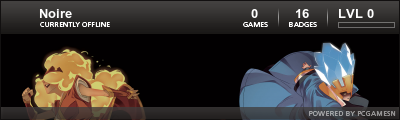
.jpg-w=300&h=227.jpg)




Posting Komentar